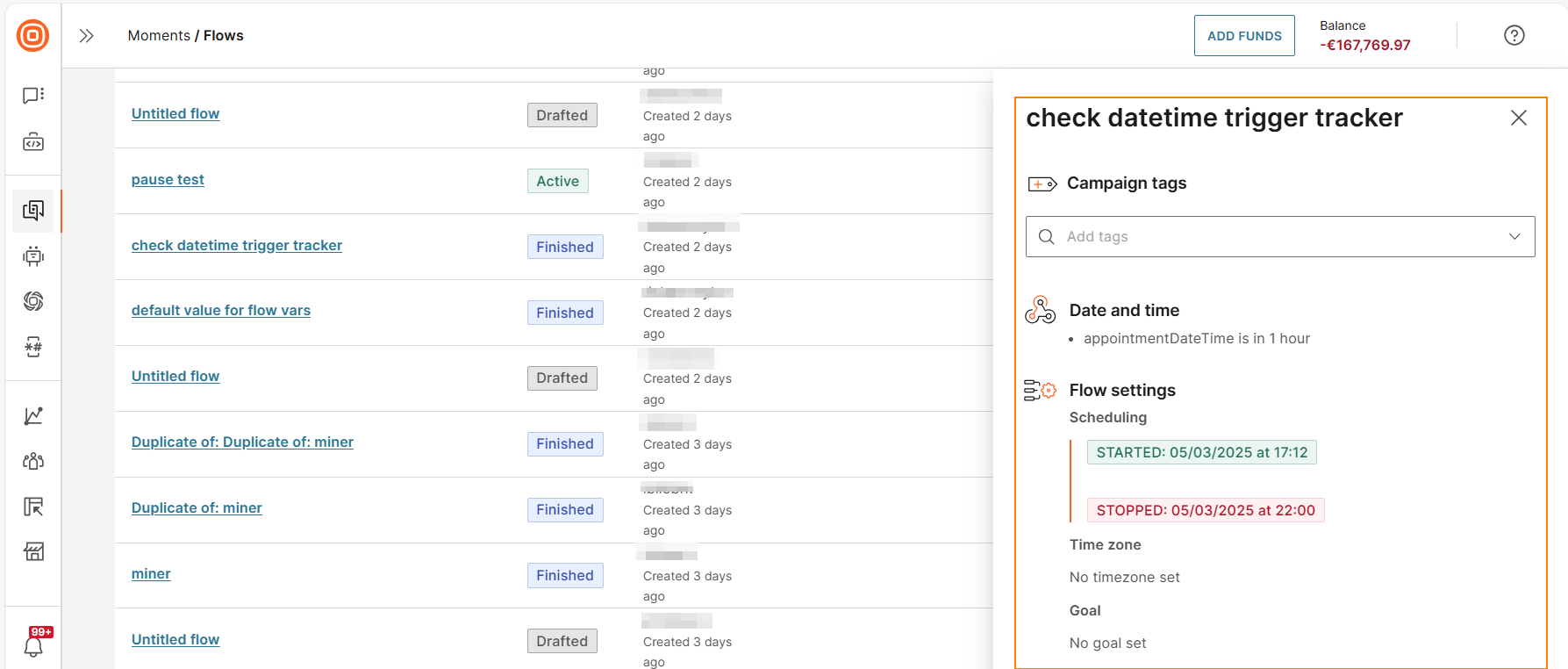[フロー] ページ
作成したすべてのフローキャンペーンは、MomentsのAll flows (すべてのフロー) ページに一覧表示されます。
以下の操作を行うことができます。
- フローの一覧を表示できます。
- フローに関する下記の詳細情報を表示できます。
- フローのName (名前)
- Status (ステータス): フローのステータス
- Created by (作成者):フローを誰が、いつ作成したか
- Tags (タグ): キャンペーンタグ
- Launch date (起動日): フローをいつ起動したか
- End date (終了日):フローをいつ終了する予定か
- Sent (送信済み):トラフィックに関する情報
- Summary of the flow (フローの概要)。例:オーディエンス情報、フロー設定、使用したタグ。
- フローを検索したい時は、検索ボックスを使用します。
- 特定のフローを見つけたい時は、フローにFilter (フィルター) をかけます。
- フローをCreate (作成) します。
- フローをDuplicate (複製) します。
- フローをDelete (削除) します。
- フローにオーディエンスを追加します。フローの横にある3つのドットを選択し、Add audience to flow (オーディエンスをフローに追加) を選択します。追加する方法については、フローエディターを使ってオーディエンスを追加 と題したドキュメントに記載されている手順に従ってください。
- アクティブなフローを停止します。フローの横にある3つのドットを選択し、Stop (停止) を選択します。複数のバージョンがあるフローの場合は、Stop selected flow version (選択したフローバージョンを停止) または Stop all versions of the flow (フローのすべてのバージョンを停止) のどちらかを選択できます。停止したフローのステータス はCancelled (キャンセル) に切り替わります。
- フローをEdit (編集) します。
- キャンペーンに関する アナライズ内のログ を表示します。フローの横にある3つのドットを選択し、See in logs (ログで表示) を選択します。 トラフィックがあったフローのログを表示できます。
- フローのView the performance (パフォーマンスを表示) します。フローの横にある3つのドットを選択し、View performance (パフォーマンスの表示) を選択します。起動した (Draft (ドラフト) ステータスではない) フローのパフォーマンスが表示されます。
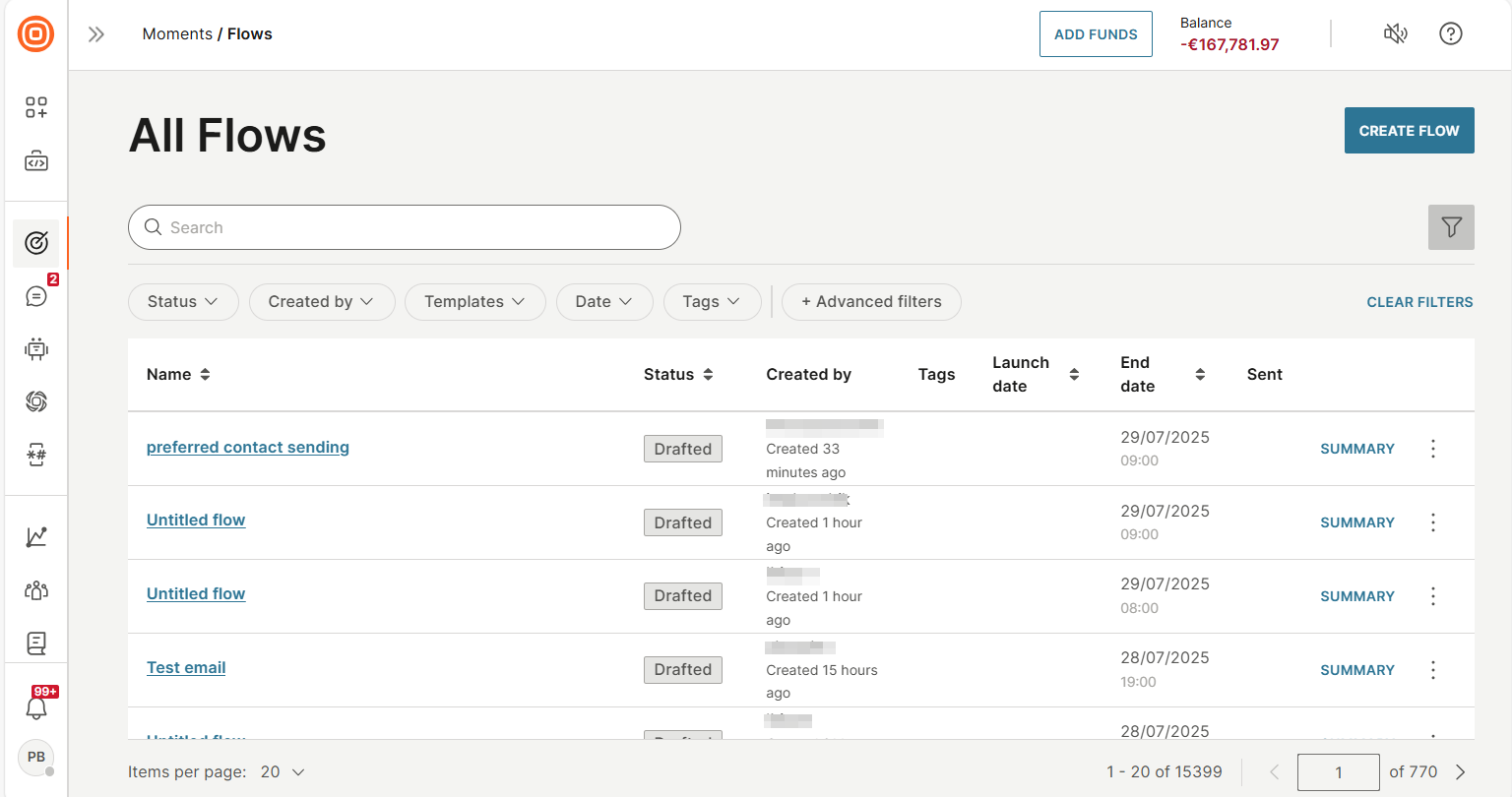
フローのステータス
フローは、以下のいずれかのステータスになります。
| ステータス | 説明 |
|---|---|
| Drafted (ドラフト) | フローはまだ一度も起動していません。 |
| Scheduled (スケジュール設定済み) | フローは、開始日に起動するように構成されています。 |
| Active (アクティブ) | フローが起動した状態です。参加者は、フロー設定に基づいてフローに出入りできます。 |
| Completed (完了) | フローは自動的に停止しました。この状態になると、参加者はフローに入ることができません。 |
| Cancelled (キャンセル) | フローは起動後に手動で停止されました。この状態になると、参加者はフローに入ることができません。 |
| Finishing (終了中) | フローが停止しました。既存の参加者はフローを終了しますが、新しい参加者は入力できません。現在のすべての参加者がフローを完了した後、 フローは [完了] ステータスになります。 この設定を構成するには、ス ケジューリング > フローが停止した後にジャーニーを完了できるようにする セクションを参照してください。 |
フローのフィルタリング
1つ以上のフィルターを使用して、検索基準を満たす特定のフローを見つけます。
[フィルタ] アイコンを選択して、フィルターの一覧を表示します。
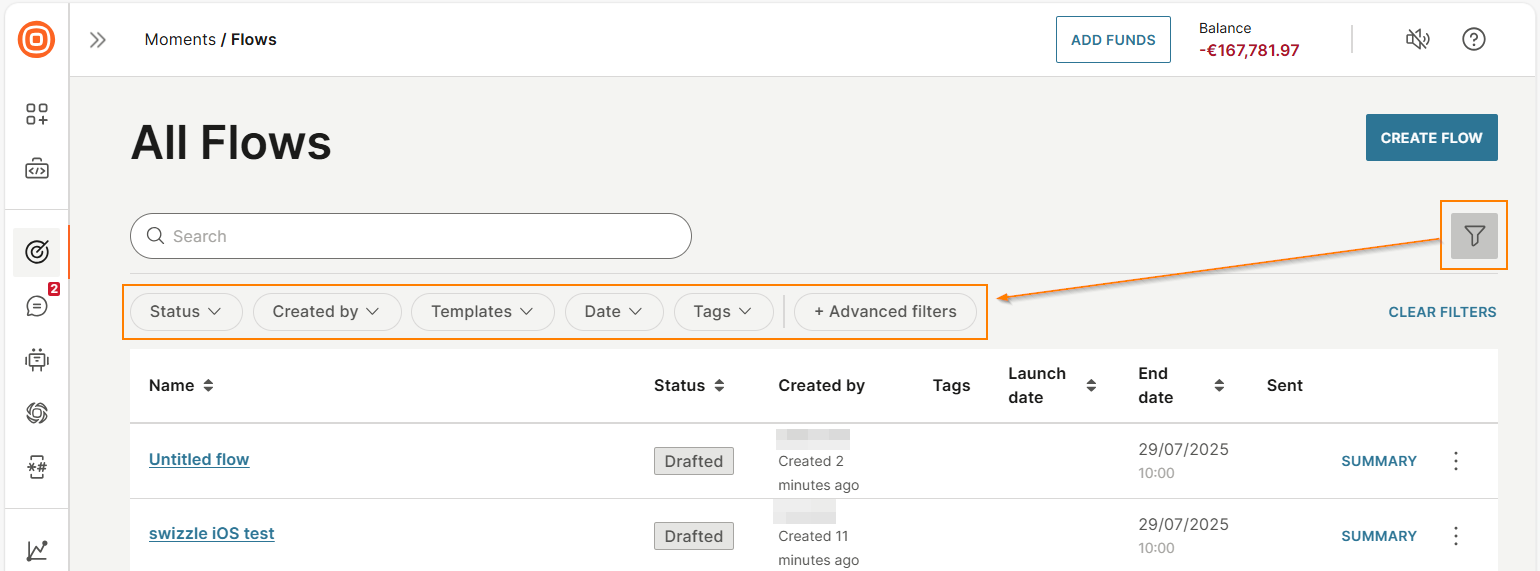
フィルターには次の種類があります:
- 基本
- 詳細
一度に使用できるフィルターの種類は 1つだけです。
基本フィルター
次のフィルターを使用できます。
- Status (ステータス):1つ以上のフローのステータスを選択します。
- Created by (作成者):フローを作成したユーザーを検索する時に使用します。1人以上のユーザーを選択します。
- Template (テンプレート):テンプレートを選択すると、そのテンプレートから作成されたすべてのフローを検出できます。
- Date (日付)。例:フローが変更された日付を指定します。
- Tags (タグ)。1つ以上のタグを選択します。
高度なフィルター
演算子を使用してフローをフィルタリングします。AND 演算子と OR 演算子に加えて、フィルターで選択するフィールドにはそれぞれ独自の演算子があります。
例:
- ステータスがドラフトではないすべてのフローを表示するには、*Status is not Drafted (ステータスがドラフトではない)*を使用します。
- 特定の日付より前に開始されたすべてのフローを選択するには、*Started is before <date> (<日付より前に開始)*を使用します。
- Tag1とTag2を持つすべてのフローを選択するには、AND演算子を使用します。
次の図は、[Name (名前)]フィールドの演算子の例を示しています。
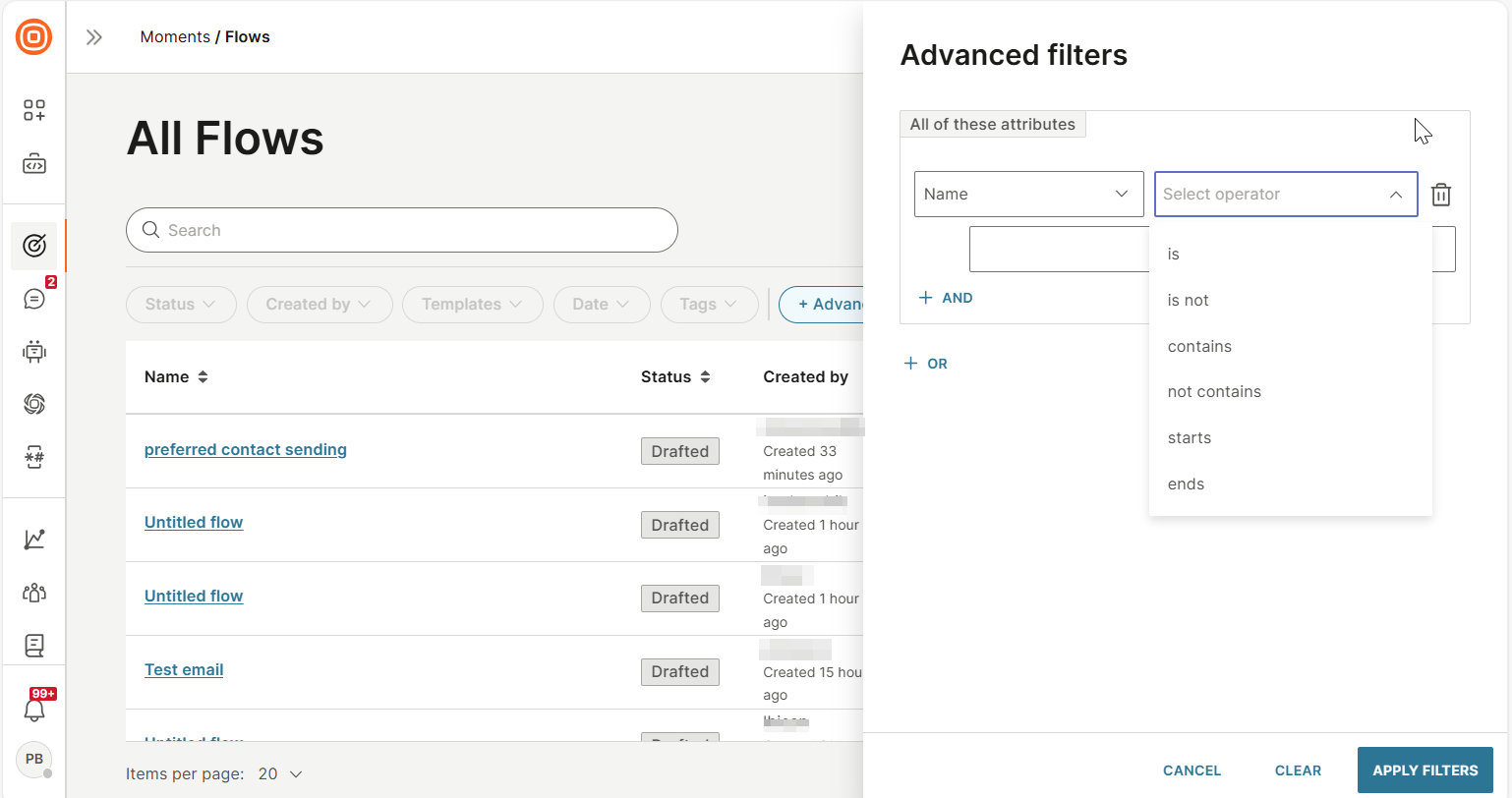
次の画像は、複数の基準を持つ詳細フィルターを作成する例を示しています。
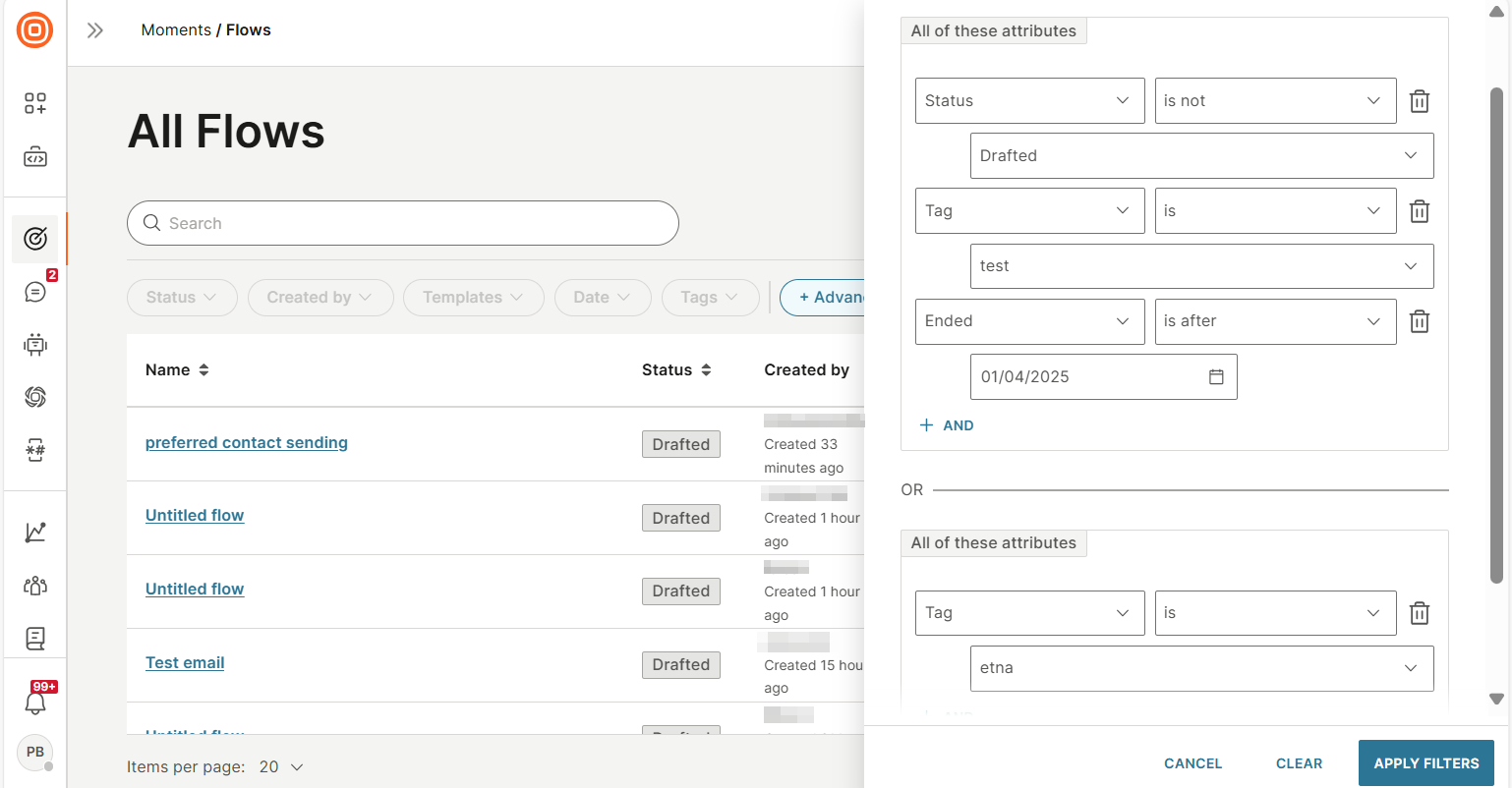
フローの概要の表示
[All flows (すべてのフロー)] ページで、Summary (概要) を選択して、フローに関する情報を表示します。例:オーディエンス情報、フロー設定、使用されたタグ。